حمل و نقل پورت را برای DIR-300NRU-rev.B5-B6 فعال کنید
راهنمای زیر برای جدیدترین سیستم عامل رسمی (2.5.12) در نظر گرفته شده است که می توانید در اینجا بارگیری کنید.
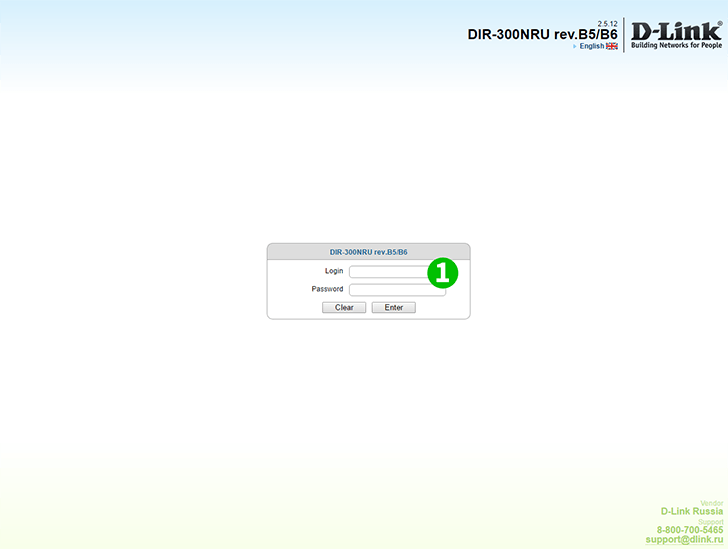
1 ورود به روتر خود را با نام کاربری و رمز عبور خود را (به طور پیش فرض IP: 192.168.0.1 - نام کاربری پیش فرض: admin رمز عبور: admin)

2 روی "Firewall" در منوی سمت چپ کلیک کنید

3 روی "Virtual servers" کلیک کنید
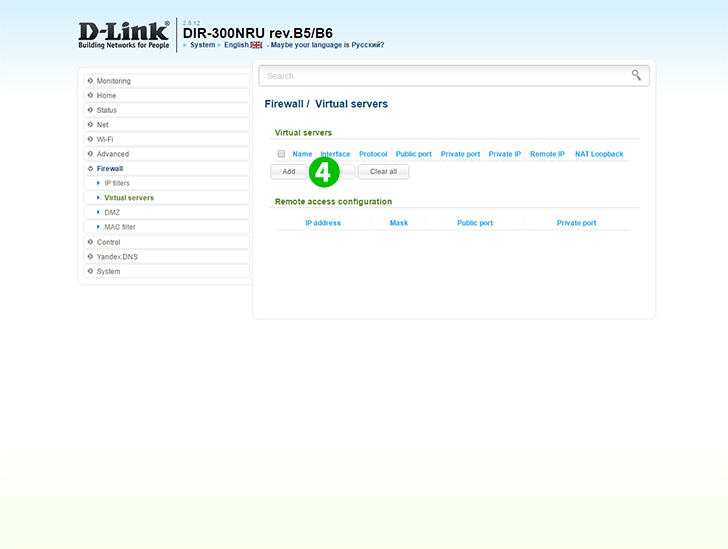
4 بر روی دکمه "Add" کلیک کنید
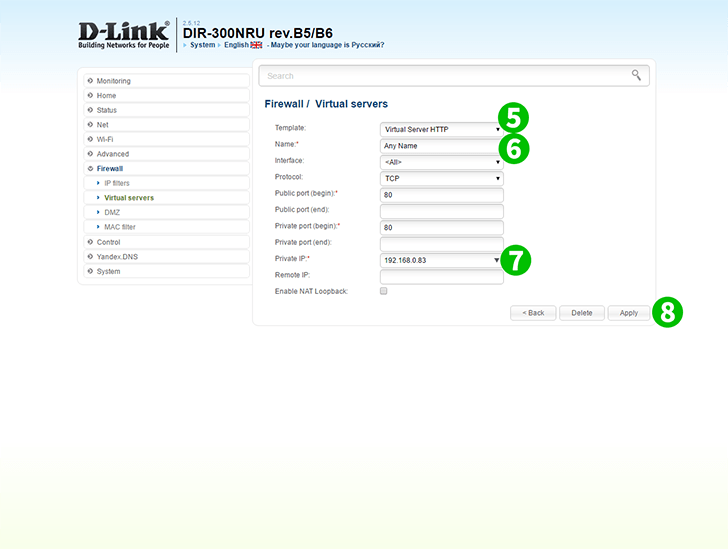
5 "Virtual server HTTP" را در لیست کشویی "Template" انتخاب کنید (الگوی انتخاب شده به طور خودکار اعمال می شود)
6 هر نامی را که دوست دارید در قسمت "Name" مشخص کنید
7 در لیست کشویی "Private IP" IP IP رایانه را انتخاب کنید. cFos Personal Net در حال اجرا است (این رایانه قبل از این نصب باید به روتر متصل باشد و به روتر متصل شود ، به طور خودکار در این لیست ظاهر می شود)
8 بر روی دکمه "Apply" کلیک کنید
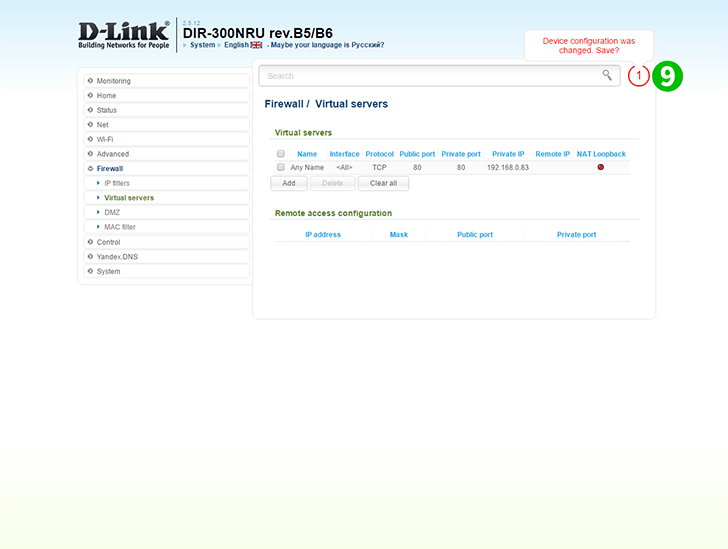
9 برای ذخیره تغییرات ، روی دکمه چرخش قرمز کلیک کنید
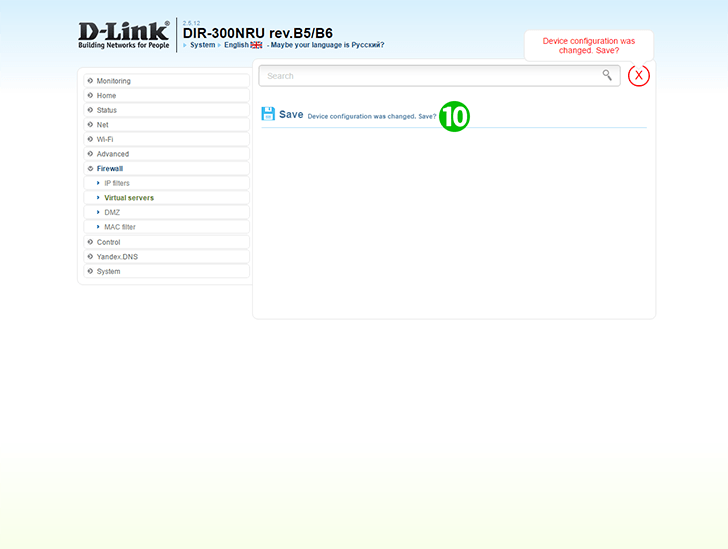
10 برای تأیید تغییرات ، روی پیوند "Save Device configuration was changed. Save?"
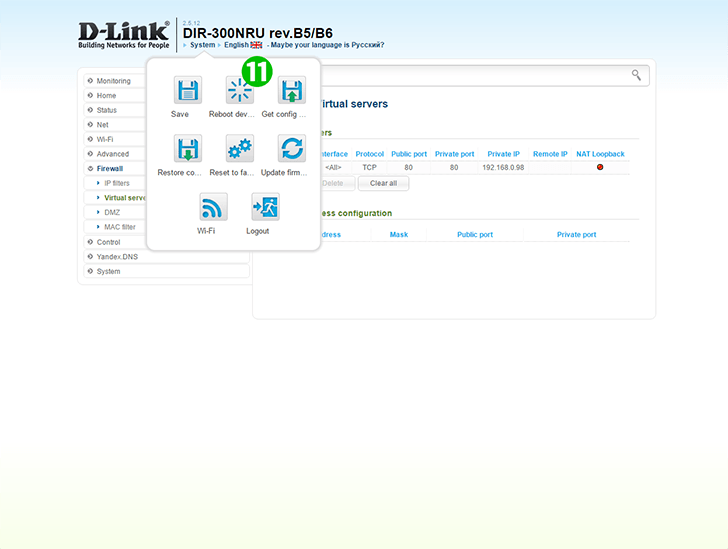
11 راه اندازی مجدد روتر را با کلیک بر روی دکمه "Reboot device" در منوی بالای "System"
حمل و نقل پورت اکنون برای رایانه شما پیکربندی شده است!
حمل و نقل پورت را برای DIR-300NRU-rev.B5-B6 فعال کنید
دستورالعمل فعال سازی بندر حمل و نقل برای DIR-300NRU-rev.B5-B6